AI是一款非常专业的矢量图绘制软件。细心的朋友可以发现,AI软件中只有矩形工具、椭圆工具、星形工具、多边形工具和圆角矩形工具,没有三角形工具。这期就和大家分享一下AI是怎么画三角形的。以下是细节。
AI绘制三角形教程:
(1)使用“多边形工具”绘制三角形
打开AI软件,新建一个画布;点击左侧工具栏中的“矩形工具”,在弹出窗口中选择“多边形工具”选项,在画布中画一个多边形,按住鼠标左键不放,按住键盘上的“向下键”减去边数。每按一次就会减去一边,直到画出一个三角形。

(2)使用“直接选择工具”删除锚点
选择“矩形工具”选项,画布中将显示一个矩形。点击左侧工具栏中的“直接选择工具”选项,在矩形上选择一个锚点,按“Delete”键删除锚点,三角形就画出来了。
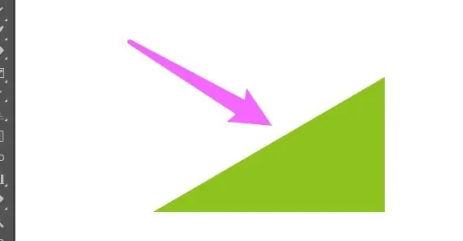
(3)使用“钢笔工具”绘制三角形
在左侧工具栏中单击“钢笔工具”,在画布中单击一个点,在一定距离处绘制第二个点,最后在起点处单击,绘制一个简单的三角形。
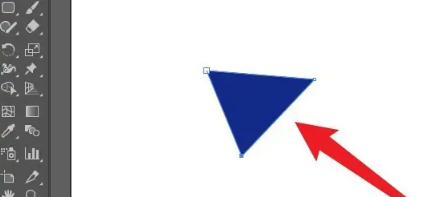
以上是古风插画网编辑分享的“插画师(AI)”。三角形怎么画?AI钢笔工具,图形工具画三角形教程!”相关内容。希望以上内容能对各位朋友有所帮助。下次见~






评论0